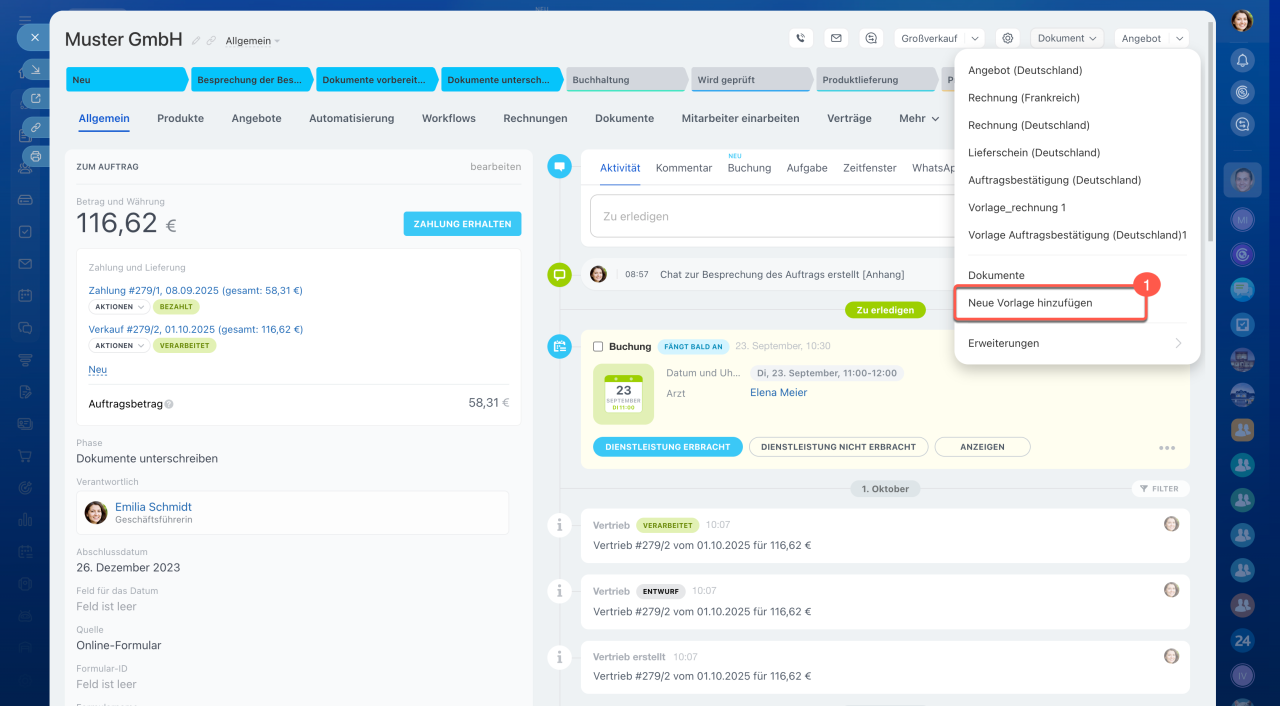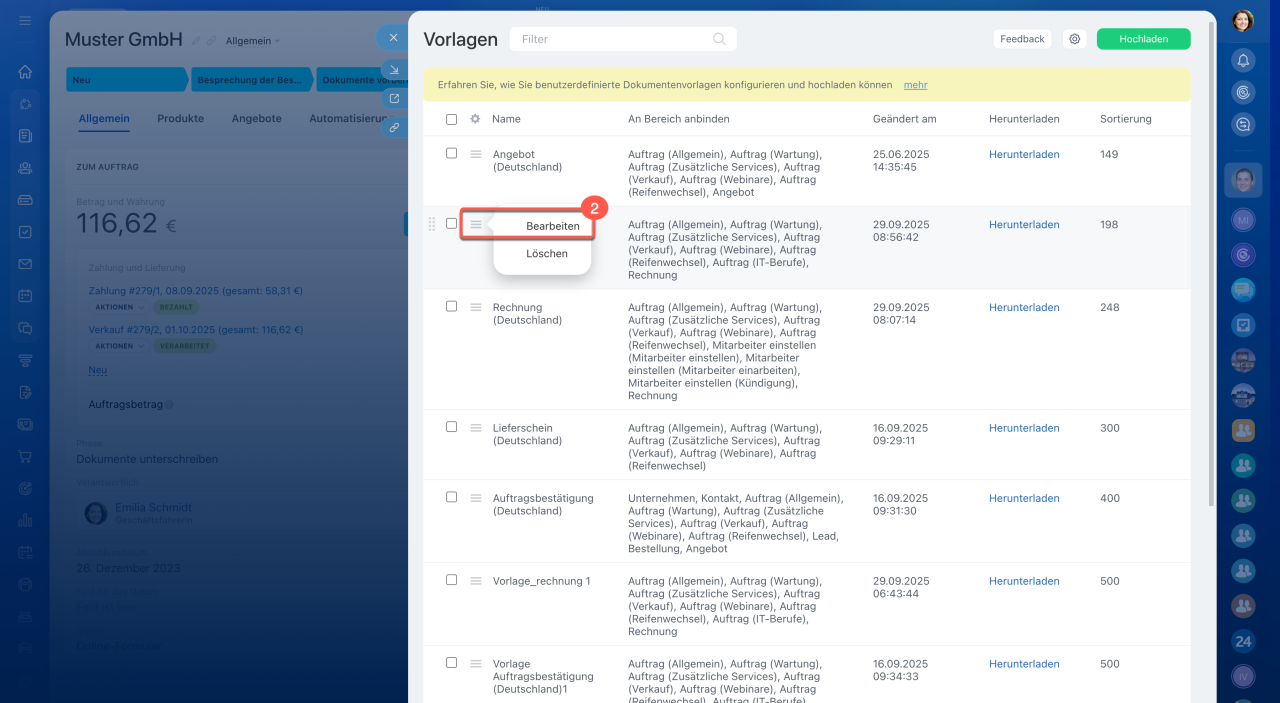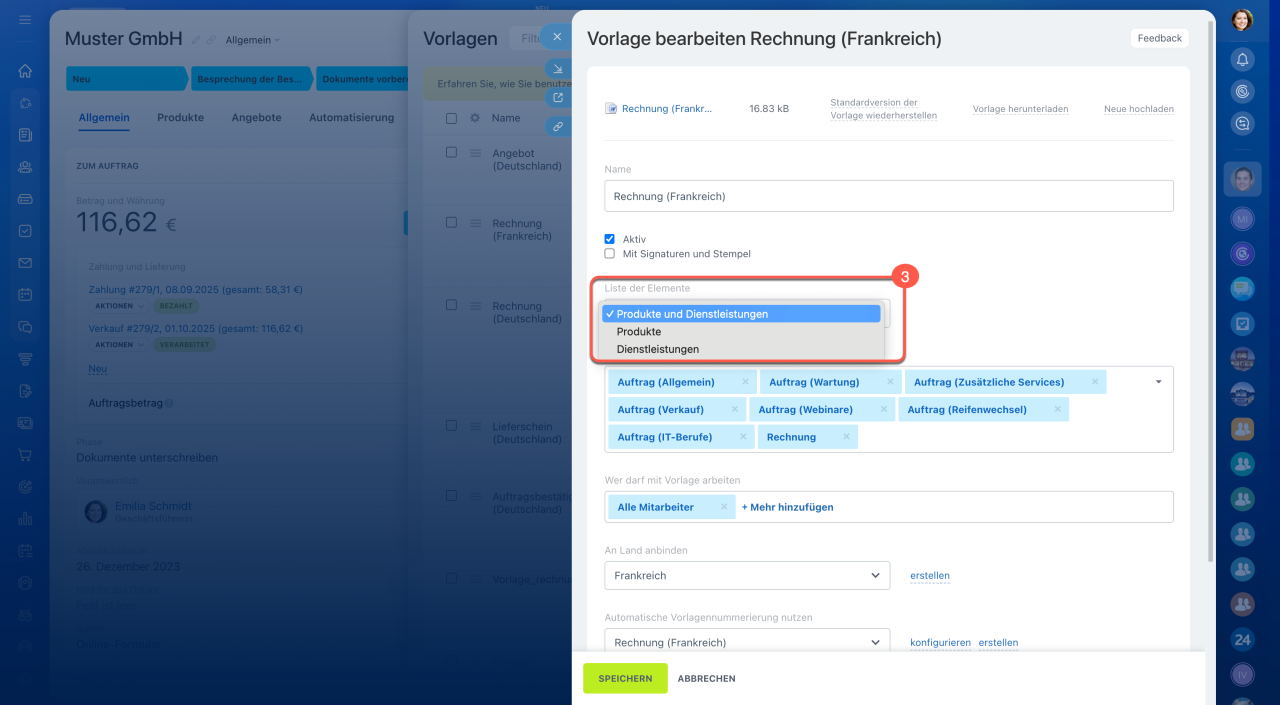In Bitrix24 können Sie die Anzeige von Produkten und Dienstleistungen in Ihren CRM-Dokumenten flexibel steuern. Mit der Option Liste der Elemente legen Sie fest, ob in Ihren Dokumenten nur Produkte, nur Dienstleistungen oder beide Elementtypen gleichzeitig angezeigt werden sollen.
Wie funktioniert die Option "Liste der Elemente"?
In Bitrix24 werden Dokumente als eigenständige Einheiten verwaltet. Jedes Dokument basiert auf einer Vorlage und wird in eine druckfertige Form überführt. Die Option Liste der Elemente beeinflusst ausschließlich die Druckform – also die Informationen, die in der finalen Datei sichtbar sind. Das bedeutet: Sie können steuern, welche Inhalte in Ihren Rechnungen, Aufträgen oder anderen Dokumenten erscheinen.
Anwendungsbeispiel: Hardware-Installation
Stellen Sie sich vor, Ihr Unternehmen bietet sowohl Produkte als auch Dienstleistungen an – etwa Klimaanlagen und deren Installation. In einem Auftrag werden beide Elemente erfasst: das Produkt (z. B. die Klimaanlage) und die Dienstleistung (z. B. die Installation).
Beim Abschluss des Auftrags werden zwei separate Dokumente erstellt:
- Eine Rechnung für die erbrachte Dienstleistung (Installation).
- Eine Rechnung für das verkaufte Produkt (Klimaanlage).
Mit der Option Liste der Elemente können Sie sicherstellen, dass jedes Dokument nur die relevanten Informationen enthält – entweder Produkte, Dienstleistungen oder beides.
Um die Option zu konfigurieren, gehen Sie vor wie folgt:
- Öffnen Sie die Liste der Vorlagen im gewünschten CRM-Element.
- Rufen Sie das Menü des Dokuments auf und wählen Sie den Punkt Bearbeiten aus.
- Wählen Sie im Feld Liste der Elemente den gewünschten Wert aus:
- Nur Produkte
- Nur Dienstleistungen
- Beides
- Speichern Sie Ihre Änderungen.
Nach der Einstellung wird im Dokument nur der von Ihnen ausgewählte Elementtyp angezeigt. Wenn Sie beispielsweise Dienstleistungen ausgewählt haben, werden Produkte nicht im Dokument angezeigt – und umgekehrt. So bleibt Ihre Dokumentation stets klar, übersichtlich und auf das Wesentliche beschränkt.
Zusammenfassung
- Mit der Option Liste der Elemente legen Sie fest, ob in Ihren Dokumenten nur Produkte, nur Dienstleistungen oder beide Elementtypen gleichzeitig angezeigt werden sollen.
- Um die Option zu konfigurieren, wählen Sie den gewünschten Wert unter Feld Liste der Elemente in den Einstellungen der jeweiligen Vorlage.
- Die Option Liste der Elemente beeinflusst ausschließlich die Druckform – die Informationen, die in der finalen Datei sichtbar sind.